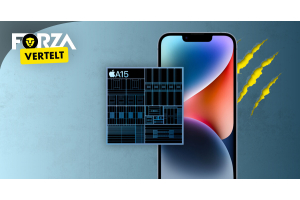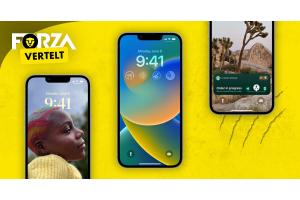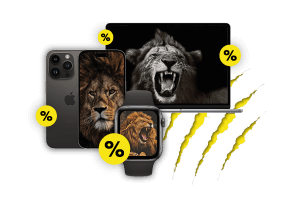
Verschil Touch ID en Face ID
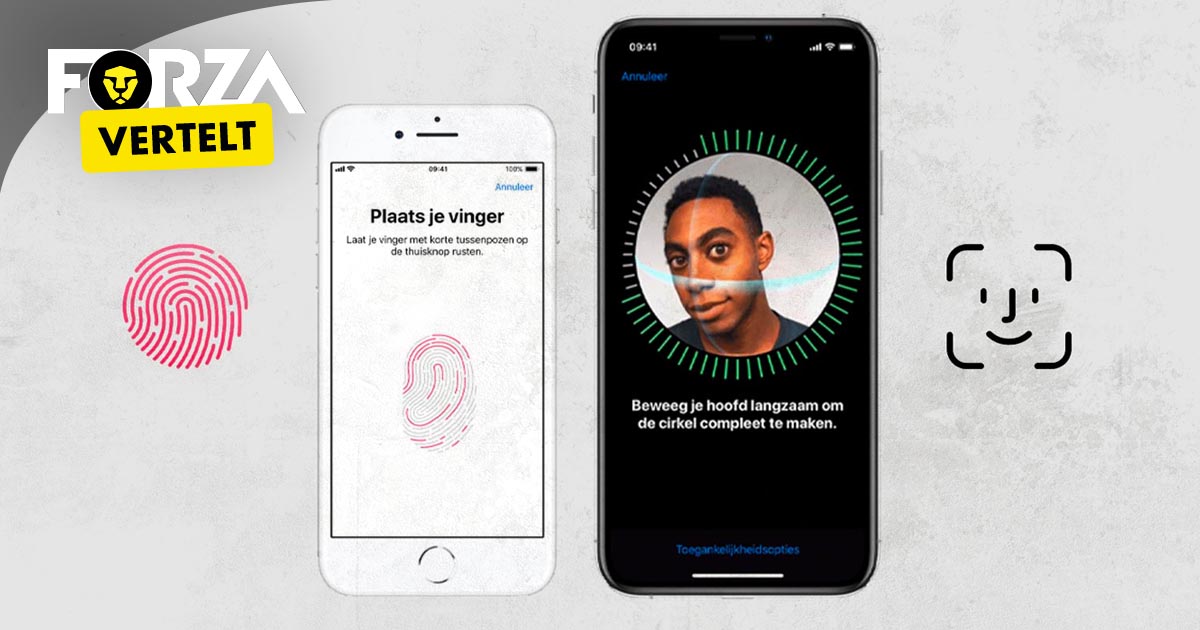
Als je een (refurbished) iPhone of iPad aanschaft, heb je de keuze uit twee verschillende vormen van toestelontgrendeling: via een vingerafdrukscanner (Touch ID) en via een gezichtsherkenner (Face ID). Hoe werken beide functies? Wat is veiliger en wat zijn de voor- en nadelen? Dat lees je allemaal hier.
Waarom Touch ID en Face ID?
Touch ID is een vingerafdrukscanner en Face ID is een gezicht-scanner. Beide zijn bedoeld om jouw iPhone of iPad te beveiligen tegen indringers. Door een vingerafdruk (maximaal 5) of een gezicht (maximaal 2) te registreren, kan niemand anders toegang krijgen en zijn je gegevens dus altijd veilig. Als je iPhone of iPad eenmaal ontgrendeld is, kun je beide functies óók gebruiken om toegang te krijgen tot specifieke apps (zoals online internetbankieren), aankopen in de App Store te verifiëren en om Apple automatisch wachtwoorden te laten invullen. Touch ID en Face ID zijn dus sneller, gemakkelijker en veiliger dan telkens weer je wachtwoord of cijfercode intypen.
Hoe werken Touch ID en Face ID?
Touch ID heeft zijn intrede gemaakt bij de iPhone 5 in 2012. Bij deze functie leg jij je vinger op de vingerafdrukscan en de iPhone of iPad wordt vervolgens ontgrendeld. Onder je huid zit een bepaald soort energie. De scanner kan deze energie lezen en maakt vervolgens een 3D-model van je vinger. Als jij je vinger op de vingerafdrukscan plaatst, wordt de energie vergeleken met wat vooraf is ingesteld. Bij een overeenkomst wordt het device ontgrendeld. Face ID is een vrij nieuwe functie die verscheen bij de iPhone X in 2017. Bij deze functie is het nog geavanceerder, want verschillende camera’s aan de voorzijde van het toestel scannen je gezicht op zo’n 30.000 punten. Deze worden slim gebundeld om er een model van te maken. Pas als dat model overeenkomt met wat in het toestel is ingesteld, wordt je iPhone of iPad ontgrendeld.

Veiligheid Touch ID en Face ID
Zowel Touch ID als Face ID zijn enorm veilig. Je vingerafdruk- of gezichtscan wordt namelijk op een extra beveiligde plek op je iPhone of iPad opgeslagen waar andere apps geen toegang tot hebben. De data wordt niet in een Cloud opgeslagen en wordt ook niet opgeslagen als een afbeelding, maar als wiskundige voorstelling. Je vingerafdruk en gezichtscan zijn dus niet te bemachtigen en reconstrueren. In gezichtsherkenning is Apple overigens niet uniek, maar in de mate van veiligheid zijn zij dat wél. Volgens onderzoek van de consumentenbond zijn alle iPhones met Face ID zelfs uiterst goed beveiligd en niet te foppen met een foto van jezelf.
Je vingerafdruk is in theorie wel na te maken. Ook is je vingerafdruk al in een database opgeslagen, want je hebt je vingerafdruk ooit moeten laten scannen voor het aanvragen van een paspoort of ID-kaart. Iemand zou die database dus kunnen hacken en je vingerafdruk kunnen bemachtigen. Maar hoe groot is de kans dat iemand én je vingerafdruk én je iPhone of iPad in bezit krijgt? Precies, die kans is heel klein. Je kunt er dus van uit gaan dat beide vormen veilig zijn.
Voordelen van Touch ID en Face ID
Hét voordeel van Touch ID is dat je tot 5 vingers kunt registreren, óók van een ander persoon. Je kunt dus je partner toegang geven, ouderlijk toezicht uitoefenen op je kind of zelf meerdere vingers registeren. Het maakt vervolgens niet uit hoe je het toestel vasthoudt, zolang de vinger maar contact maakt met de thuisknop. Hét voordeel van Face ID is dat het handsfree is. Je hoeft enkel naar je toestel te kijken en dat gebeurt automatisch wanneer je de iPad of iPhone vastneemt. Face ID werkt ook gewoon als je gezichtskenmerken veranderen (zonnebril, baardgroei, hoed).
Nadelen van Touch ID en Face ID
De Touch ID-functie heeft moeite met natte en vieze vingers. Ook werkt deze functie niet als je handschoenen draagt. De Face ID-functie wil nog wel eens weigeren als de zon fel achter je schijnt. Ook werkt de functie niet met sjaal voor de mond of een mondkapje op.
Deze iPhones en iPads hebben Touch ID of Face ID
Touch ID iPhones |
Touch ID iPads |
Face ID iPhones |
Face ID iPads |
|---|---|---|---|
| iPhone 5 | iPad Mini 3 | iPhone X | iPad Pro 2018 (3e generatie) |
| iPhone 5S | iPad Mini 4 | iPhone XS | iPad Pro 2020 (4e generatie) |
| iPhone 6 | iPad Mini 5 | iPhone XS Pro | iPad Pro 2021 (5e generatie) |
| iPhone 6 Plus | iPad Mini 6 | iPhone XS Pro Max | |
| iPhone SE 2016 | iPad Air 2 | iPhone XR | |
| iPhone 6S | iPad Air 3 | iPhone 11 | |
| iPhone 6S Plus | iPad Air 4 | iPhone 11 Pro | |
| iPhone 7 | iPad 2017 | iPhone 11 Pro Max | |
| iPhone 7 Plus | iPad 2018 | iPhone 12 Mini | |
| iPhone 8 | iPad 2019 | iPhone 12 | |
| iPhone 8 Plus | iPad 2020 | iPhone 12 Pro | |
| iPhone SE 2020 | iPad 2021 | iPhone 12 Pro Max | |
| iPhone 13 Mini | |||
| iPhone 13 | |||
| iPhone 13 Pro | |||
| iPhone 13 Pro Max |
Touch ID instellen
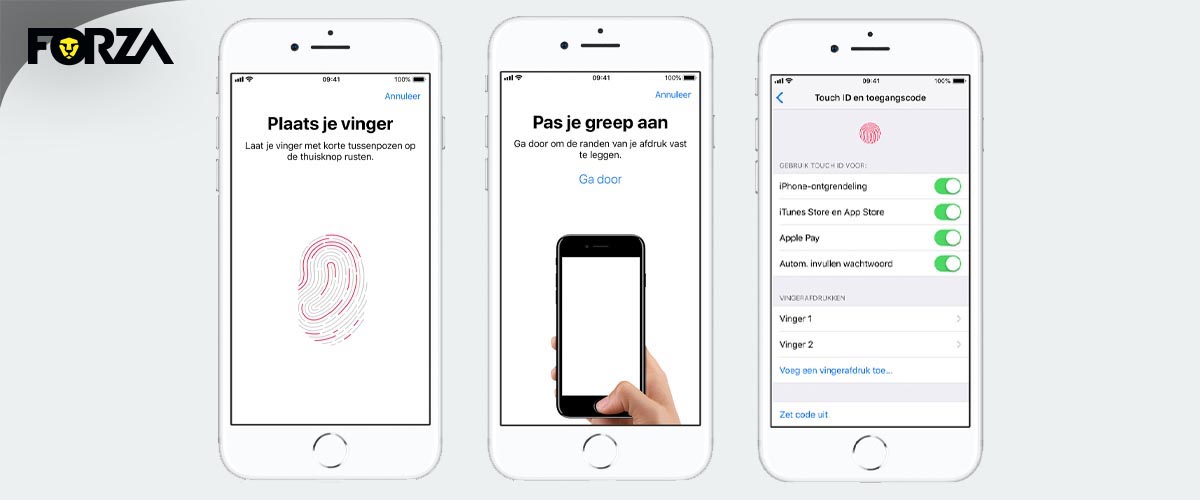
- Tik op ‘Instellingen’ > ‘Touch ID en toegangscode’
- Voer je toegangscode in
- Tik op ‘Voeg een vingerafdruk toe’
- Volg de instructies op het scherm
- Geef aan waarvoor je Touch ID wilt gebruiken
Face ID instellen

- Tik op ‘Instellingen’ > ‘Touch ID en toegangscode’
- Voer je toegangscode in
- Tik op ‘Configureer Face ID’
- Volg de instructies op het scherm
- Geef aan waarvoor je Face ID wilt gebruiken